Atualização (versão 2.5.3.7) - ABRIL 2023
Descrição:
Nesta versão do assistente de pedidos , houve a inclusão do ícone de configurações, que permite parametrizar algumas opções da tela do assistente de pedidos, além dos parâmetros de análise .
Caso não saiba como utilizar o assistente de pedidos, clique aqui Assistente de Pedidos.
Vamos lá… conhece as novas funcionalidades ?
Para acessar a tela de configurações abra a tela do assistente de pedidos:
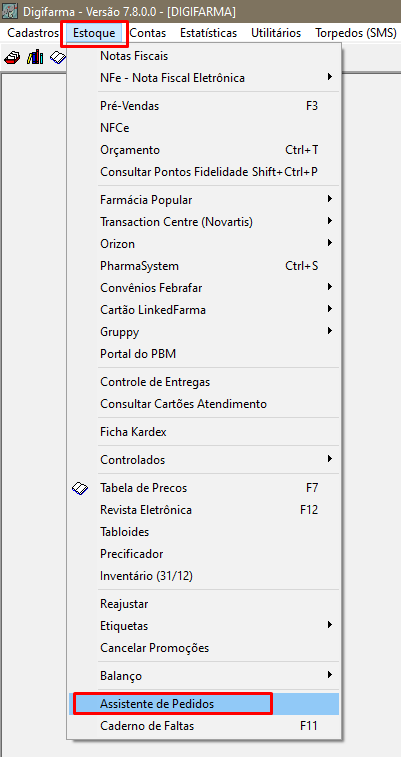
Abrirá a tela principal, basta clicar no ícone da engrenagem, abrirá nova tela de configurações:
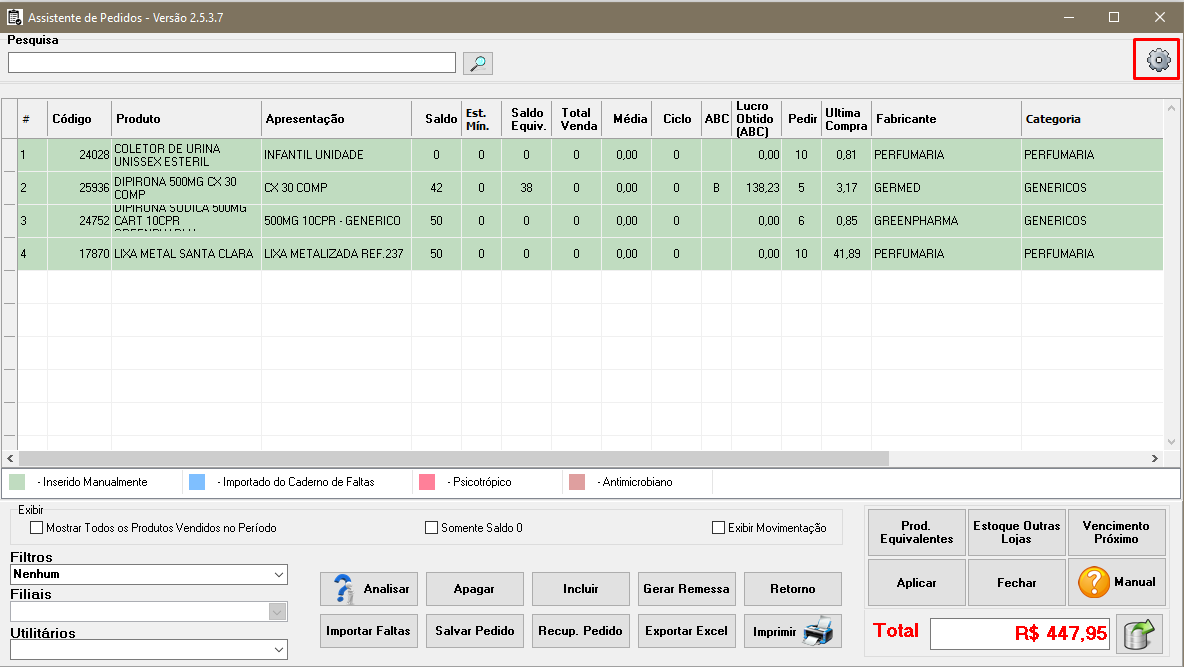
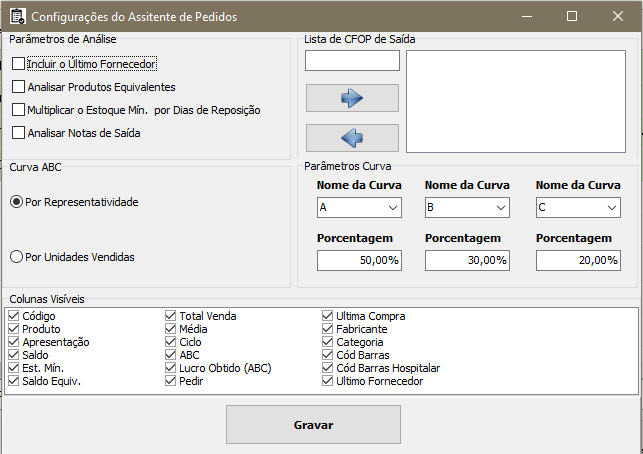
Vamos detalhar cada menu !
Menu - Parâmetros de Análise
Neste menu é possível marcar ou desmarcar as opções de acordo com sua necessidade:
- Incluir o Último Fornecedor - ao marcar esta opção na coluna da tela principal do assistente exibirá considerando no cadastro último fornecedor que foi dado entrada na nota fiscal.
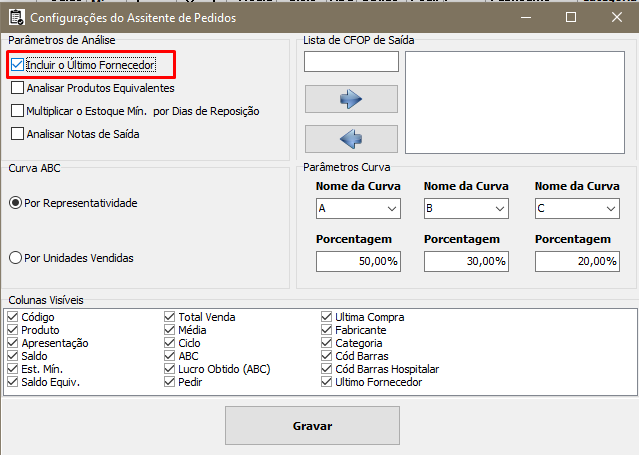
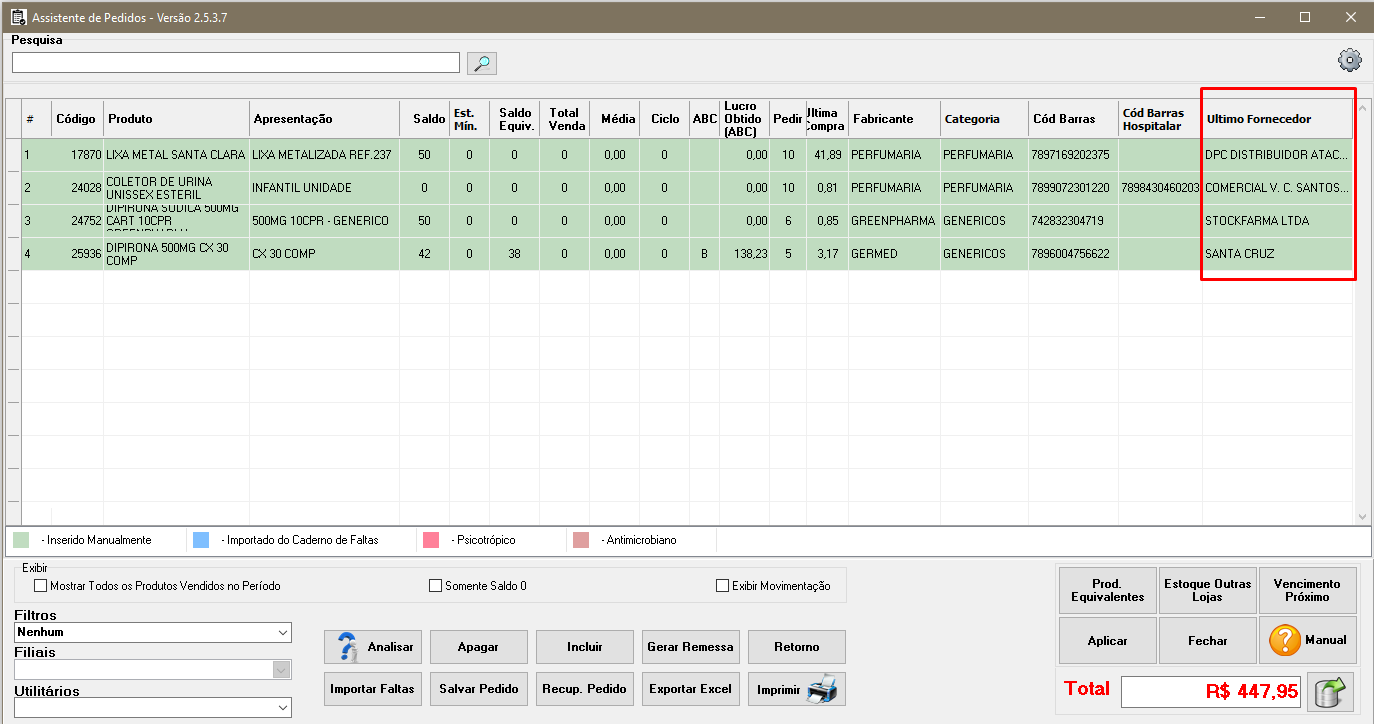
• Analisar Produtos Equivalentes - retorna o saldo de produtos equivalentes que possuem estoque (todos produtos com mesma substância relacionada). Obs: Caso não tenha saldo, as substâncias não estarão preenchidas.
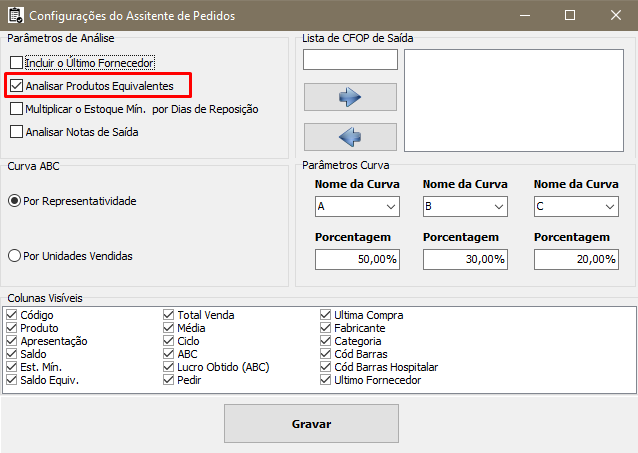
Para verificar se o produto possui substância basta ir no F7 (tela dos produtos), inserir código ou descrição do produto e ir na guia substância, caso for informar basta selecionar a substância e aplicar, que após ao analisar ele retornará as equivalências .
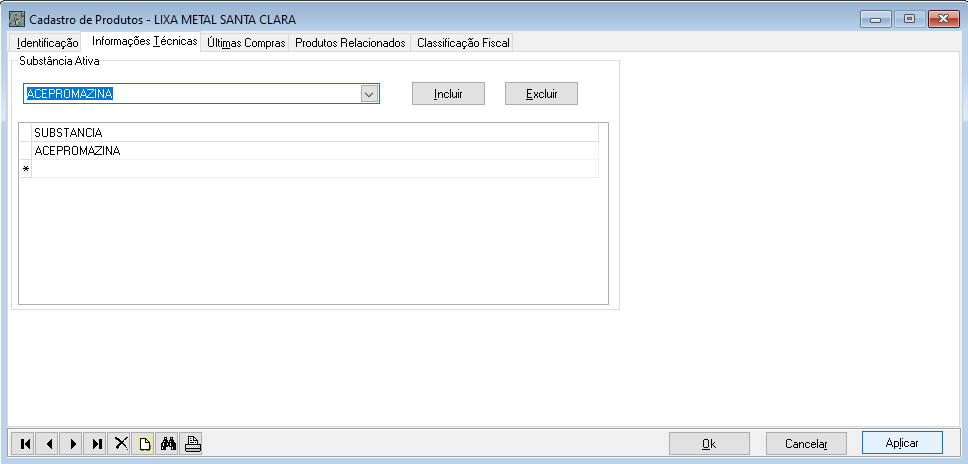
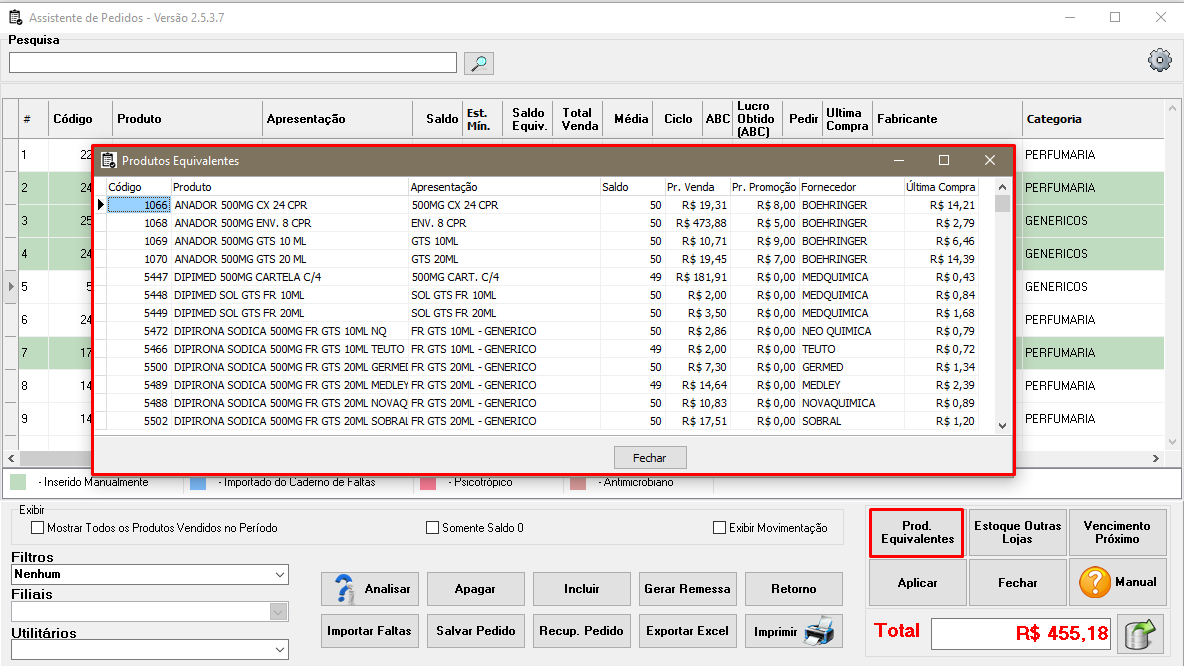
• Multiplicar o estoque mín. por dias de reposição - todos os produtos que possuírem estoque mínimo são multiplicados pela quantidade de dias de reposição para suprir a farmácia.
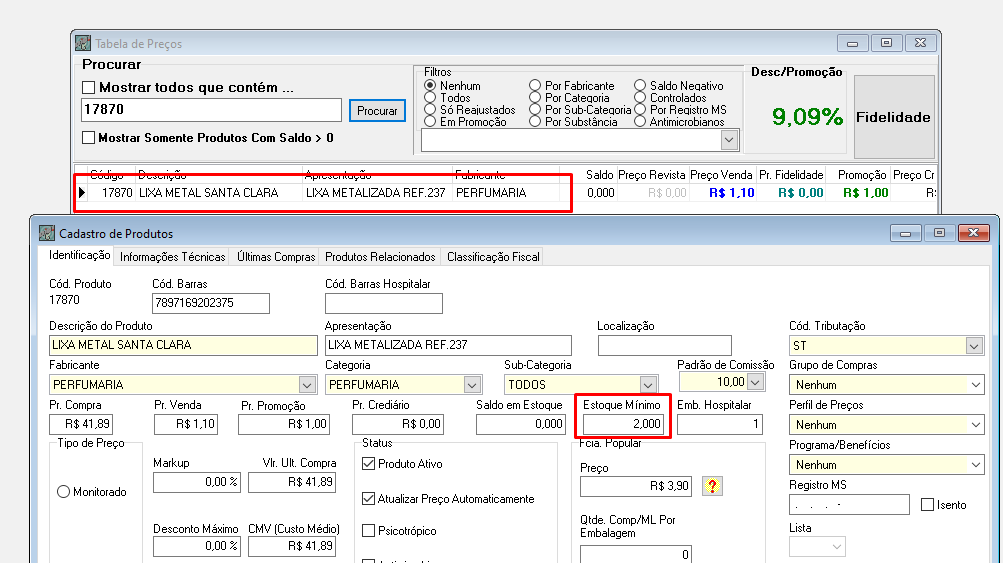
Podemos observar que este produto 17870 tem o estoque mínimo de 2, desta forma ao suprir a farmácia por 5 dias , o saldo total a ser pedido com a opção de multiplicar o estoque mín.marcada é um total de 10, veja na figura abaixo:
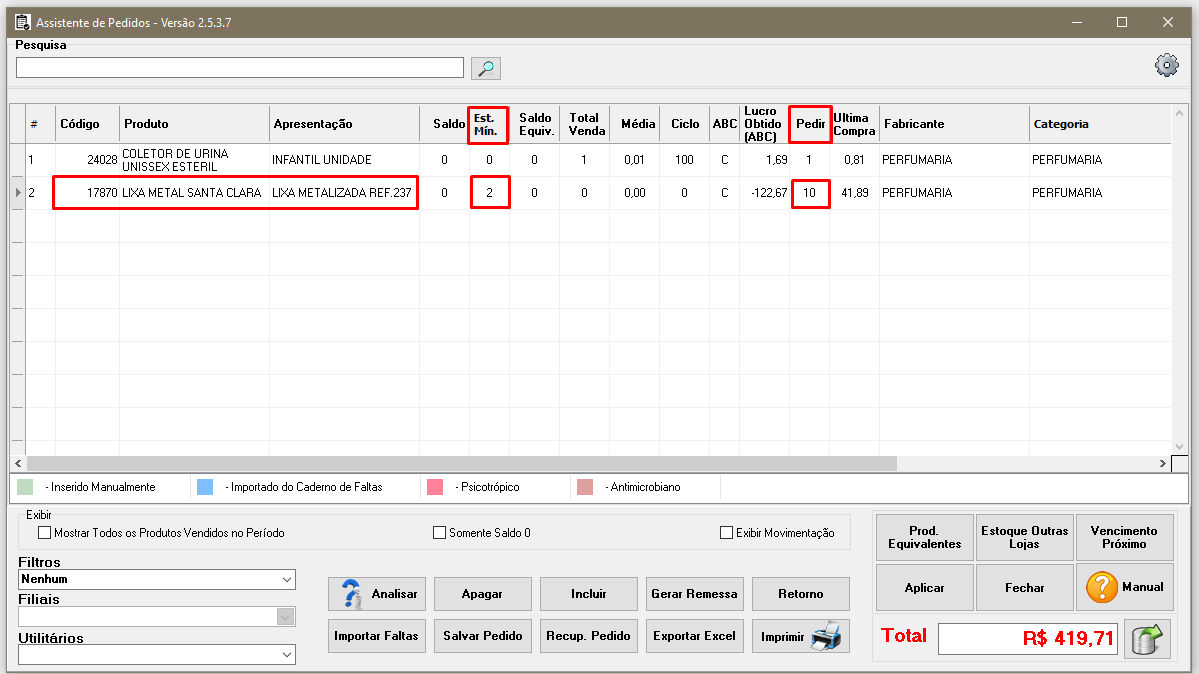
• Analisar Notas de Saída - ao marcar esta opção será feita a análise dos produtos com base nas notas fiscais de saída com os CFOP’s listados.
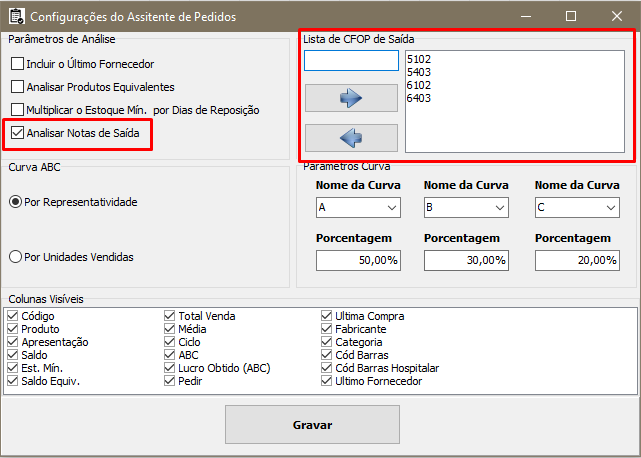
obs. Estes CFOP’s utilizamos de exemplo, caso não saiba pode ser verificado com contador, são respectivos utilizados na emissão da nota fiscal de saída ou poderá ver na nota fiscal emitida também.
Menu - Curva ABC
São permitidos dois tipos de curva para análise:
- Por representatividade - Considera o valor total de venda do produto no período analisado .
- Por unidades vendidas - Considera a quantidade unitária vendida.
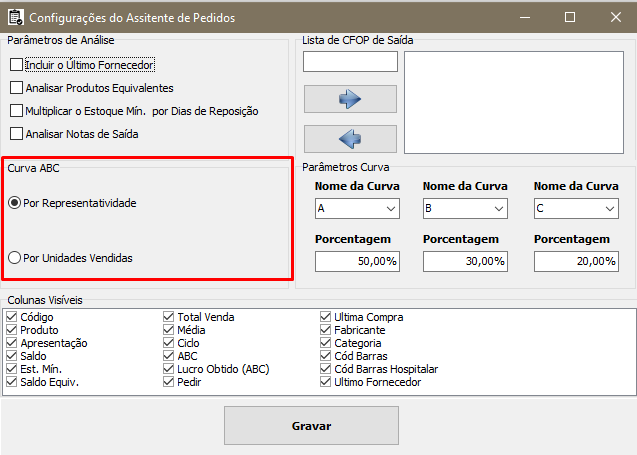
Menu - Parâmetros Curva
Neste menu é possível personalizar a curva ABC de acordo com a gestão da sua farmácia, por padrão está configurado com princípio de Pareto, (50% , 30% e 20%).
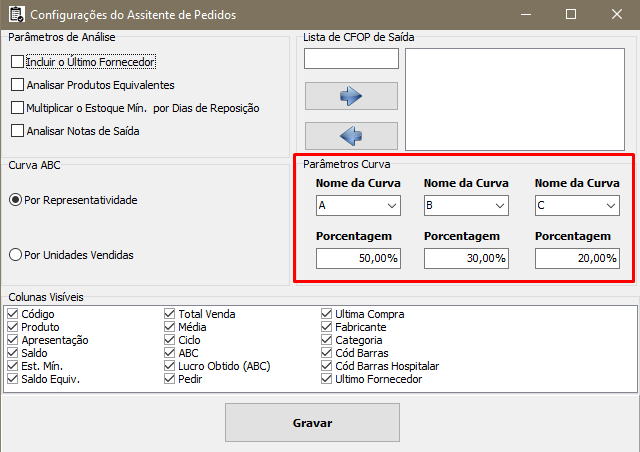
obs: Não é permitido repetir as letras e nem o valor em porcentagem. O somatório dos valores das curvas, devem ser iguais a 100%.
Menu - Colunas Visíveis
Permite adicionar ou ocultar colunas na tela principal do assistente de pedidos.
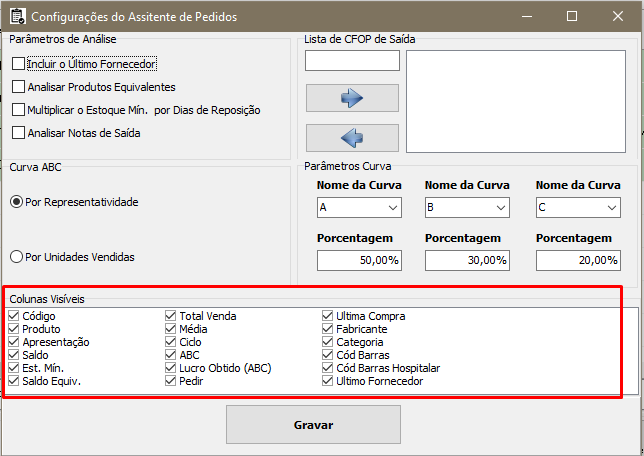
Exemplo: iremos deixar visível somente os campos: Código, Produto, Saldo , Estoque Mín, Saldo Equiv., Total Vend , ABC , Pedir, Última Compra , Cód.barras e Último fornecedor.
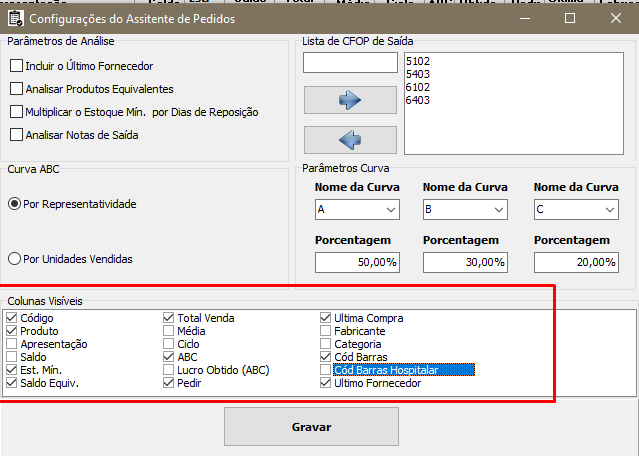
Podemos observar que ao realizar nova análise, demonstrará somente as que ficaram marcadas.
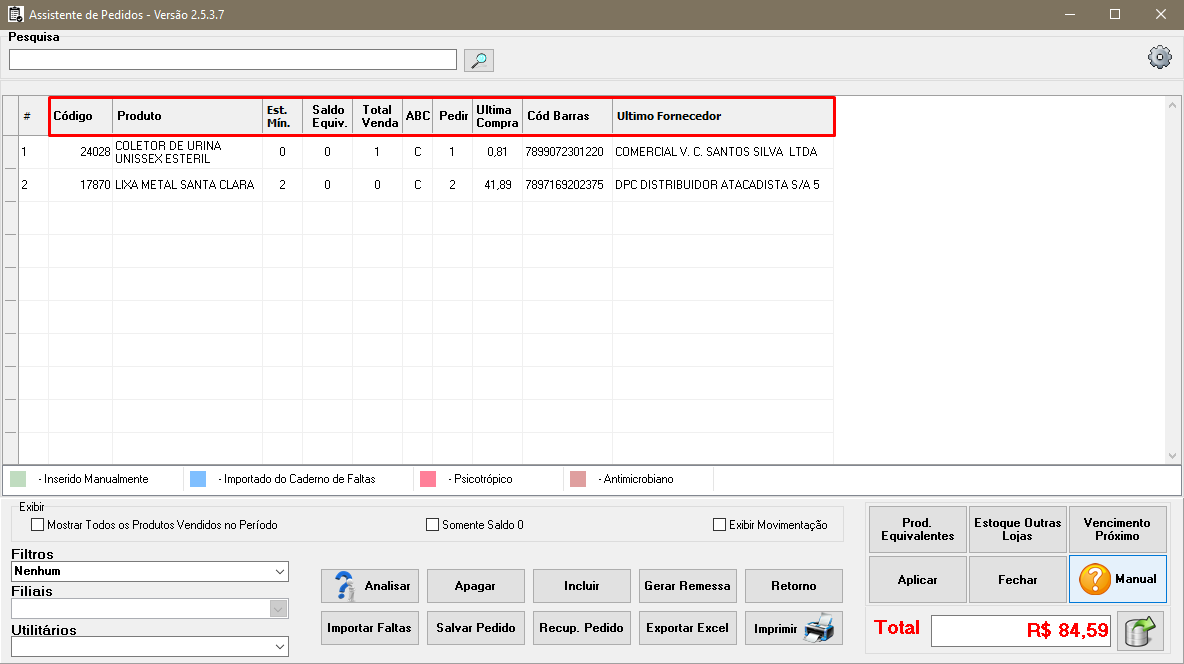
Feito as parametrizações basta apenas GERAR REMESSA do pedido para envio.
Quanto ao processo de COTAÇÃO, basta clicar aqui para saber como realizar:

